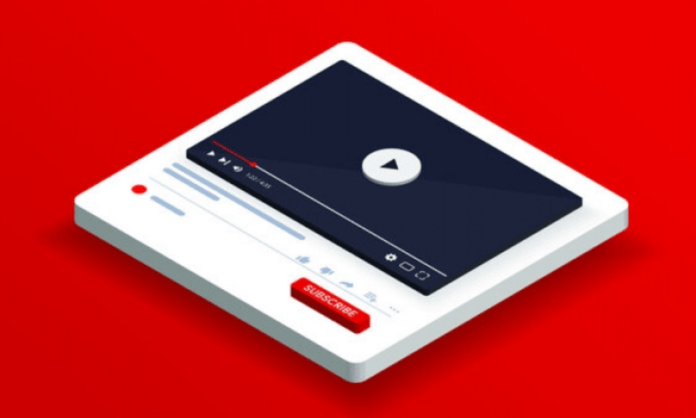Sie schauen sich in aller Stille ein Video auf YouTube , als es plötzlich ohne ersichtlichen Grund pausiert. Sie drücken die Wiedergabetaste , aber einige Sekunden später wiederholt sich das Problem. Was ist los ? Ist YouTube fehlerhaft ? Ist Ihre Internetverbindung schlecht ? Ist Ihr Browser schuld?
Wenn Sie jemals auf dieses lästige Problem gestoßen sind, sind Sie nicht allein. Viele Nutzer beschweren sich darüber, dass YouTube von selbst pausiert , egal ob am Computer, Smartphone oder Smart-TV. Glücklicherweise gibt es hierfür Lösungen. In diesem Artikel erläutern wir die möglichen Ursachen dieses Problems und geben Ihnen Tipps zur Behebung.
Was sind die möglichen Ursachen des Problems?
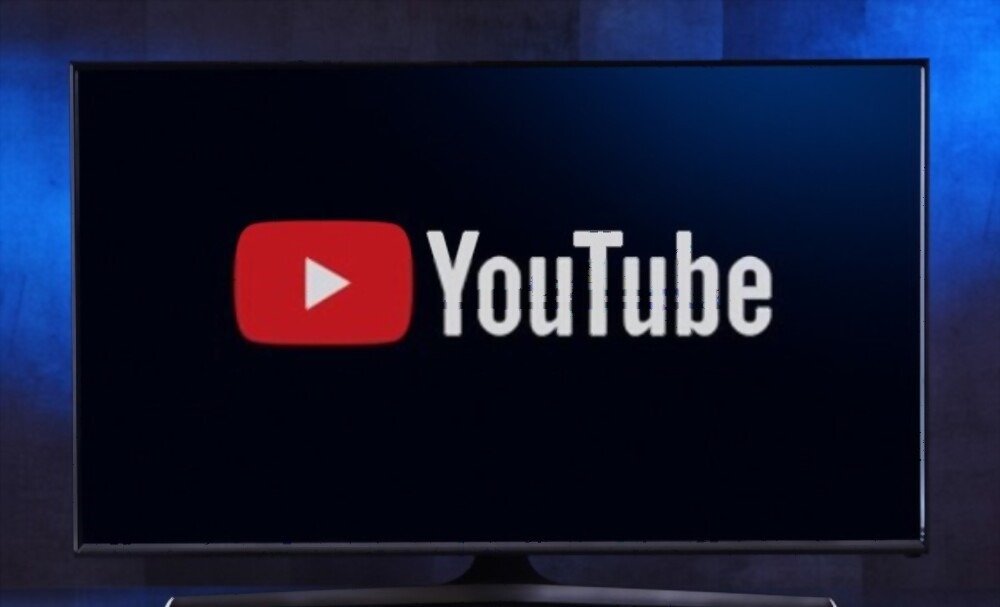
Auf diese Frage gibt es keine einheitliche Antwort, da das Problem mehrere Ursachen haben kann. Hier sind die häufigsten Ursachen:
- Netzwerkprobleme
- Browserprobleme
- Die Mängel von YouTube
- Die automatische Pause-Funktion von YouTube : Dies ist eine Funktion, die Videos anhält, wenn Sie für eine bestimmte Zeit auf dem Gerät inaktiv sind.
Wie kann das Problem gelöst werden?
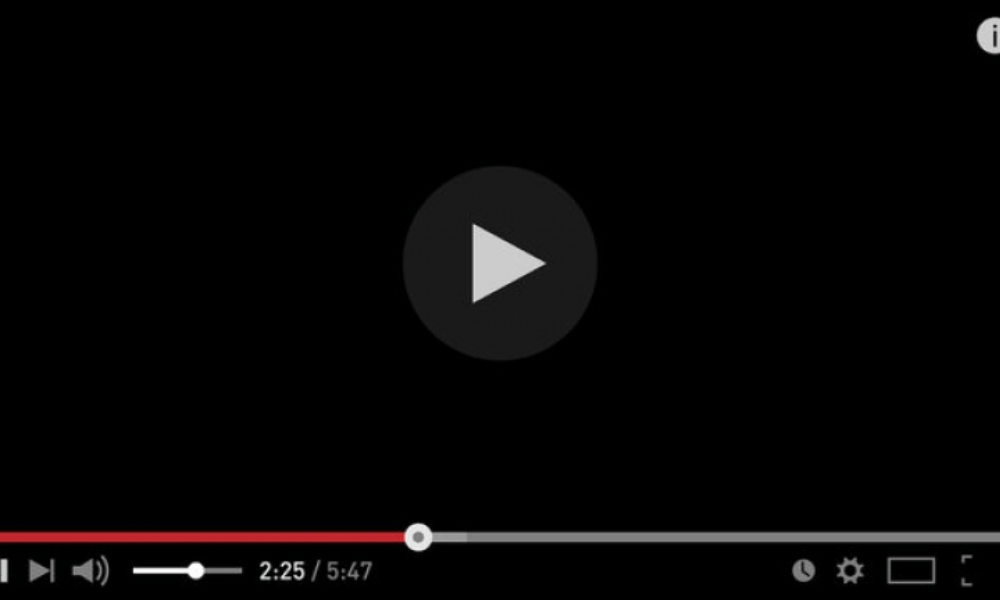
Je nach Ursache des Problems gibt es unterschiedliche Lösungen, um zu verhindern, dass YouTube von selbst pausiert. Hier sind einige der effektivsten:
Deaktivieren Sie die automatische Pause-Funktion von YouTube
Wenn YouTube Sie fragt: „ Weiter ansehen?“ ”Bevor Sie das Video anhalten, ist die automatische Pause-Funktion aktiviert. Sie können diese Funktion deaktivieren, indem Sie eine Erweiterung wie YouTube NonStop oder AutoPlayStopper in Ihrem Browser verwenden. Diese Erweiterungen verhindern, dass YouTube Ihre Inaktivität erkennt und Videos anhält.
Prüfe deine Internetverbindung
Wenn Ihre Internetverbindung schwach oder instabil ist , können Sie versuchen, sie mithilfe eines VPN, eines WLAN-Extenders oder eines Ethernet-Kabels zu verstärken. Sie können Ihre Verbindungsgeschwindigkeit auch auf einer Website wie Speedtest.net überprüfen und sie mit den Empfehlungen von YouTube für die Videoqualität vergleichen, die Sie ansehen möchten.
Wechseln Sie den Browser oder aktualisieren Sie ihn

Wenn Ihr Browser veraltet oder nicht mit YouTube kompatibel ist, können Sie versuchen, einen anderen Browser zu verwenden oder ihn zu aktualisieren. Sie können auch den Cache und die Cookies Ihres Browsers leeren oder Erweiterungen deaktivieren, die Probleme mit YouTube verursachen könnten. Sie können auch versuchen, YouTube zu Ihrer Facebook-Seite , falls Sie eine haben.
Wenden Sie sich an den YouTube-Support
Wenn keine der oben genannten Lösungen funktioniert, liegt das Problem möglicherweise bei YouTube selbst. Anschließend können Sie den YouTube-Support über das Hilfecenter oder die YouTube-Community kontaktieren und ihnen das Problem melden. Sie können auch auf der Seite „Bekannte Probleme“ überprüfen, ob es derzeit technische Probleme mit der Plattform gibt.
Gut zu wissen: Wenn Sie YouTube gerne ohne Werbung schauen, warum nutzen Sie dann nicht die kostenlose Version von Youtube Premium? Wir laden Sie ein, unseren Artikel zu lesen: Kostenloses YouTube Premium
FAQs
Hier sind einige häufig gestellte Fragen zu diesem Thema:
Wie kann ich verhindern, dass YouTube auf dem Smartphone pausiert?

Auf einem Smartphone können Sie die automatische Pausenfunktion deaktivieren, indem Sie in den Einstellungen der YouTube-Anwendung auf „Allgemein“ gehen und die Option Erinnerungen an eine Pause Sie können auch Ihre Internetverbindung überprüfen, die Anwendung aktualisieren oder bei Bedarf neu installieren.
Wie kann ich verhindern, dass YouTube auf Smart TV pausiert?
Auf Smart-TVs können Sie die automatische Pause-Funktion deaktivieren, indem Sie in den YouTube-App- „Allgemein“ gehen und die Option „Erinnerungen an Pause“ deaktivieren. Sie können auch Ihre Internetverbindung überprüfen, die Anwendung aktualisieren oder bei Bedarf neu installieren.
Wie kann ich verhindern, dass YouTube auf Chromecast pausiert?
Bei Chromecast können Sie die automatische Pause-Funktion deaktivieren, indem Sie eine Erweiterung wie YouTube NonStop oder AutoPlayStopper in dem Browser verwenden, den Sie zum Streamen des Videos verwenden. Sie können auch Ihre Internetverbindung überprüfen und bei Bedarf Ihren Chromecast oder Ihr Quellgerät neu starten.
Wie kann ich verhindern, dass YouTube auf dem iPhone pausiert?
Auf dem iPhone können Sie die automatische Pause-Funktion deaktivieren , indem Sie in den Einstellungen der YouTube-App auf „Allgemein“ gehen und die Option „Erinnerungen an Pause“ deaktivieren. Sie können auch Ihre Internetverbindung überprüfen, die Anwendung aktualisieren oder bei Bedarf neu installieren.
Abschluss

Das Pausieren von YouTube allein ist ein Problem, das mehrere Ursachen haben kann und sehr frustrierend sein kann. Glücklicherweise gibt es Lösungen, um das Problem zu beheben, sei es durch Deaktivieren der Auto-Pause-Funktion , Überprüfen Ihrer Internetverbindung, Wechseln des Browsers oder Kontaktieren des YouTube-Supports. Wenn Sie Ihre Lieblings-YouTube-Videos herunterladen und offline ansehen möchten, können Sie einen YouTube-Konverter verwenden, mit dem Sie sie in verschiedene Formate konvertieren können. Wir hoffen, dass dieser Artikel für Sie hilfreich war und Sie Ihre YouTube-Videos ohne Unterbrechung in vollen Zügen genießen können. Hinterlassen Sie uns gerne einen Kommentar, wenn Sie Fragen oder Anregungen haben. Danke, dass Sie uns gelesen haben!